
2024.10.21
親の老眼が進み、最近ある話がありました。 「携帯のマップの文字が小さくて読みにくい。地図を拡大すると文字も拡大されたらいいのに、字は小さいままになってしまう。」 同じ悩みを抱える人も多いのではと思い、設定方法を調査しました。 簡単な方法で解決ができそうでしたので、是非御覧ください。 (2024年10月現在でのiPhoneユーザーが対象となります。)
方法は2つ。 1.iPhoneの設定ーアクセシビリティから文字を大きくする 2.iPhoneの拡大鏡機能を用いる 好みに応じて検討してください。
iPhoneの設定>アクセシビリティ(一般の下)より 最下部「アプリごとの設定」をタップ

アプリを追加からGoogleマップを選択します 追加ができたらアプリのカスタマイズ一覧からGoogleマップを選び「さらに大きな文字」を選択 スライダを動かして文字を大きくしましょう。

以上で設定は完了です。Googleマップを開いてみると...

字が大きく表示されるようになりました!
1同様、アクセシビリティから「ズーム」を選択
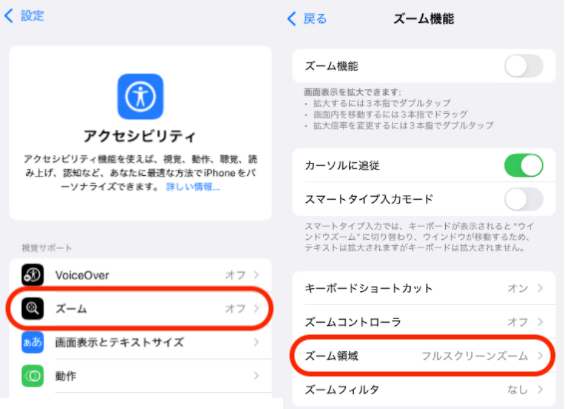
ズーム領域がウインドウズームになっていることを確認し、 ズーム機能がオフになっている場合はタップしてズーム機能をオンにしましょう。 あとは拡大したい画面を開いて、指三本で2回タップ。戻すときも同じです。

倍率を変更したいときは、3本指でダブルタップして2回目のタップのときに指を付けたまま前後に動かすと調整ができます (ダブルタップしてドラッグ) 拡大鏡の枠を移動させたいときは枠の端を引っ張れば大丈夫です。
いかがでしょうか?このように簡単な方法で文字サイズの問題が解消できます。困っている方は是非お試しください。 ちなみに2つ目の拡大鏡を用いる方法はGoogleマップに限らず有効です。 また、残念ながらGoogleマップのアプリ内で字のサイズを維持する方法は調べた限りではありませんでした。 今後の機能改善を期待したいところですね。
Xでシェア
LINEでシェア
Facebookでシェア